快手勿扰模式怎么用_勿扰模式开启方法推荐
2024-11-07
快对作业账号怎么注销?很多用户在使用软件都遇到了这样的问题。如果还没想到解决问题的方法,下面小编就来为大家详细介绍一下快对作业账号注销方法,希望能帮助到大家,一起来看看吧。
快对作业中英语作文怎么找 英语作文查找方法教程
快对作业学币怎么弄 学币怎么获取
快对作业怎么请求别人帮助 请求帮助方法教程
方法/步骤分享:
1、快对可以注销账号,打开软件后,点击底部导航的我的菜单选项。如图所示
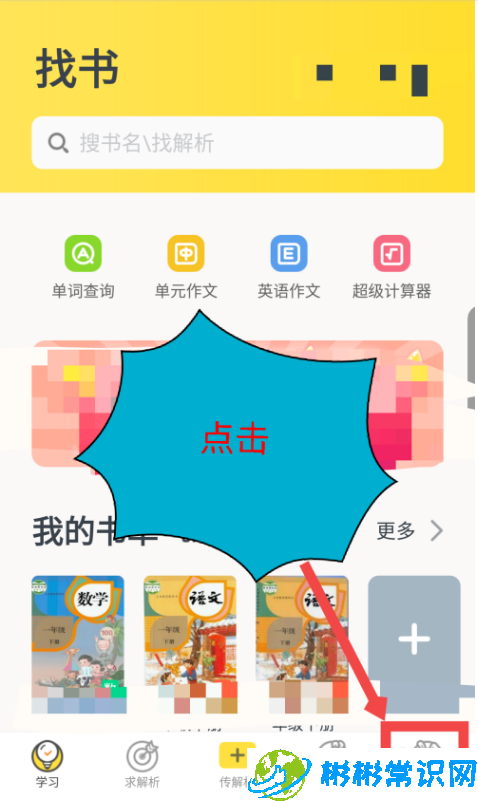
2、在打开的我的界面,需要通过滑动屏幕,找到下面的设置选项。如图所示
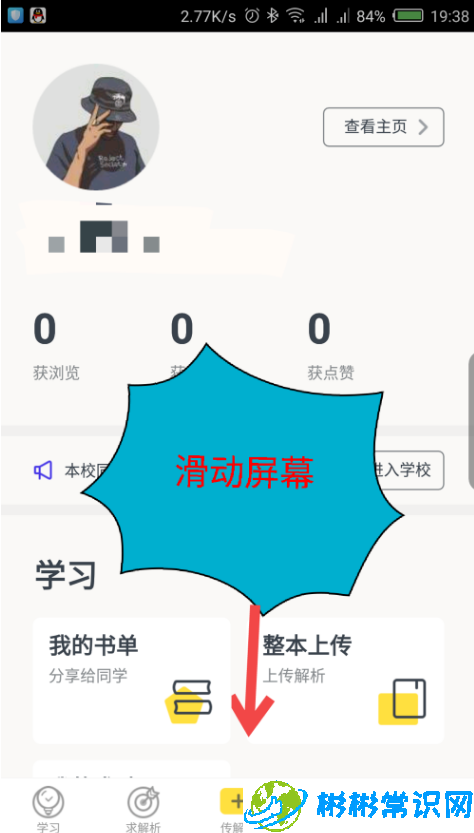
3、滑动到最下面后,点击位于最下面的设置选项。如图所示
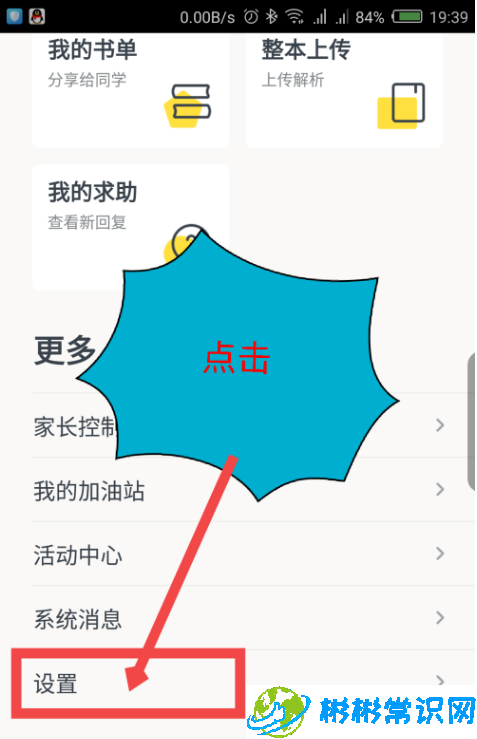
4、在打开的设置界面,同样点击位于最下面的选项账号与安全。如图所示
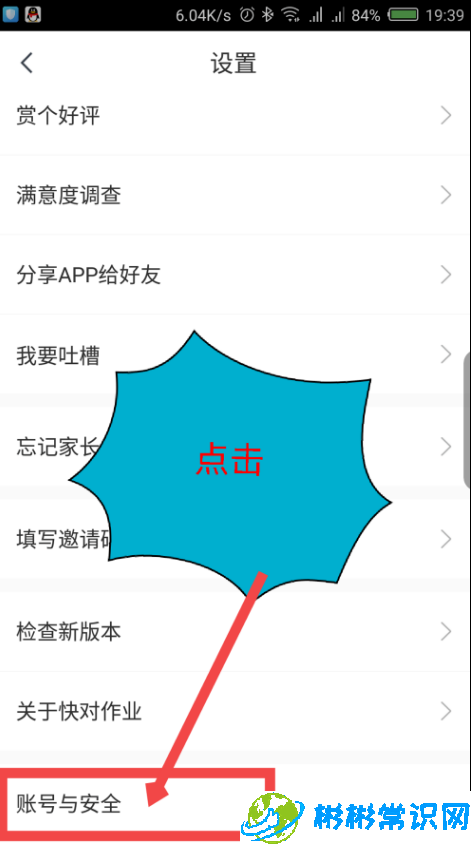
5、点击后,在打开的设置界面中,有退出登录和注销账号选项,点击下面的注销账号。如图

6、会跳转到注销提示界面,如果已了解风险,点击底部红色的选项,确定注销。如图所示
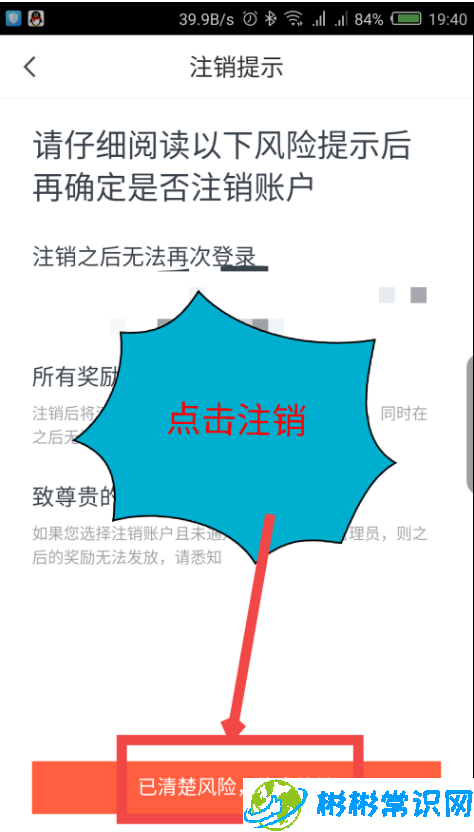
7、在打开的注销确认界面,根据提示,输入我已了解风险并确定注销账户,并点击下面的确定选项。如图所示
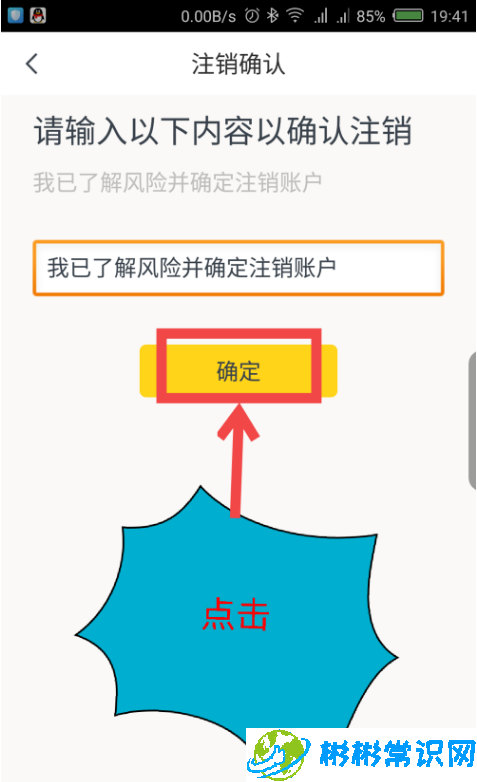
8、如果输入的文字没有错误,会弹出一个确认注销的界面,点击左边的确定注销。如图所示
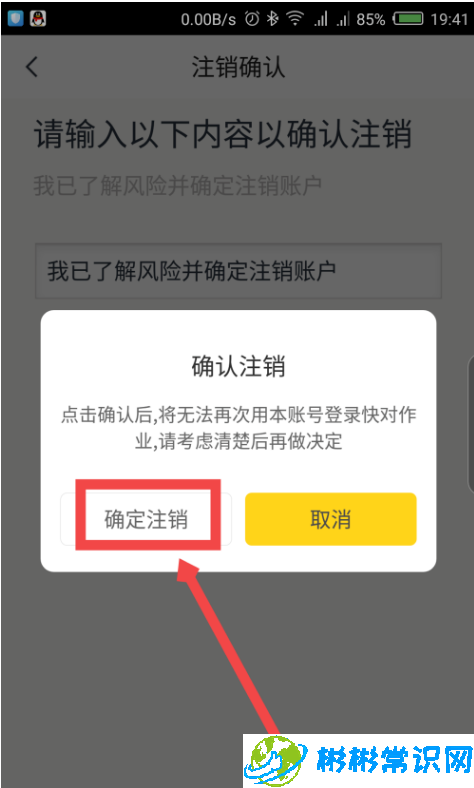
以上就是快对作业怎么注销账号的全部内容了,彬彬常识网为您提供最好用的软件教程,为您带来最新的软件资讯!
版权声明:本文内容由互联网用户自发贡献,该文观点仅代表作者本人。本站仅提供信息存储空间服务,不拥有所有权,不承担相关法律责任。如发现本站有涉嫌抄袭侵权/违法违规的内容,请发送邮件举报,一经查实,本站将立刻删除。
相关文章
2024-11-07
2024-11-07
2024-11-07
2024-11-07
2024-11-07
2024-11-07